- Съобщението Възникна грешка при актуализиране на Counter Strike може да има различни причини.
- Възможно е друго приложение да е виновно за възникнала грешка при актуализиране на Counter Strike GO.
- Настройките на Steam могат да генерират грешка при актуализиране на съобщението Counter Strike.
- Грешката, възникнала при актуализиране на проблема с Counter Strike, може да е причинена и от кешове.

Този софтуер ще поправи често срещаните компютърни грешки, ще ви предпази от загуба на файлове, злонамерен софтуер, отказ на хардуер и ще оптимизира вашия компютър за максимална производителност. Отстранете проблемите с компютъра и премахнете вирусите сега в 3 лесни стъпки:
- Изтеглете инструмента за възстановяване на компютъра Restoro който идва с патентованите технологии (патентът е наличен тук).
- Щракнете Започни сканиране за да намерите проблеми с Windows, които може да причиняват проблеми с компютъра.
- Щракнете Поправи всичко за отстраняване на проблеми, засягащи сигурността и производителността на вашия компютър
- Restoro е изтеглен от 0 читатели този месец.
Някои играчи на Counter-Strike заявиха, че a Възникна грешка при актуализиране на Counter-Strike изскача съобщение за грешка, когато избират да играят играта чрез Steam.
Играта не се актуализира и играчите не могат да стартират Counter-Strike: Global Offensive.
Това съобщение за грешка звучи ли познато? Ако е така, някои от резолюциите по-долу може да го поправят.
Как мога да поправя грешки при актуализиране на Counter-Strike?
1. Изберете алтернативен регион за изтегляне
- Кликнете с десния бутон ПарнаИконата на системната област и изберете Настройки, за да изберете алтернативен регион за изтегляне в Steam.
- Щракнете Изтегляния отляво на Настройки прозорец.
- Изберете алтернативен регион на Изтеглете регион падащо меню.
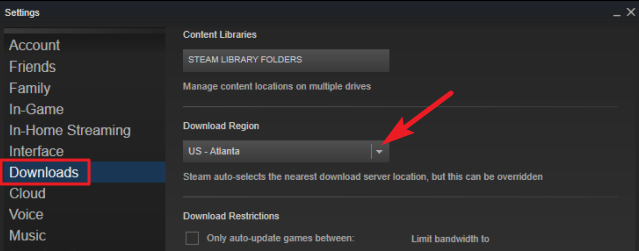
- Натисни Добре бутон за затваряне на прозореца.
- Рестартирайте Steam, след като смените региона за изтегляне.
2. Изчистете кеш за изтегляне на Steam
- Изберете Парна, тогава Настройки в лявото клиентско меню на Steam.
- Изберете Изтегляния в прозореца Настройки.
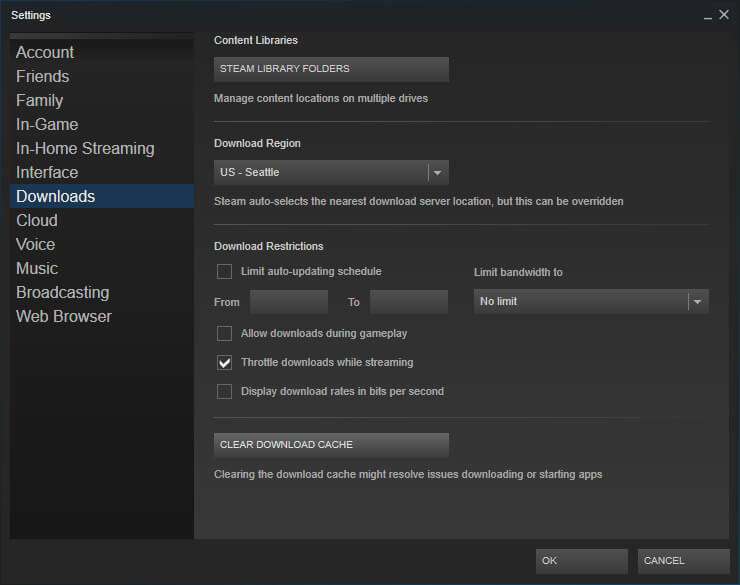
- Натисни Изчистете кеша за изтегляне бутон.
- Щракнете Добре за да потвърдите.
- След това влезте отново в Steam.
Steam включва a Изчистете кеша за изтегляне опция, която може да отстрани проблеми с изтеглянето или игри, които не се стартират. Така че тази опция може да е полезна за поправяне на Възникна грешка при актуализиране на глобалната обида на counter strike (невалидна конфигурация на приложението) грешка.
3. Стартирайте Steam като администратор
- Кликнете с десния бутон Steam.exe в папката на софтуера и изберете Имоти.
- Изберете Съвместимост раздел, показан директно отдолу.
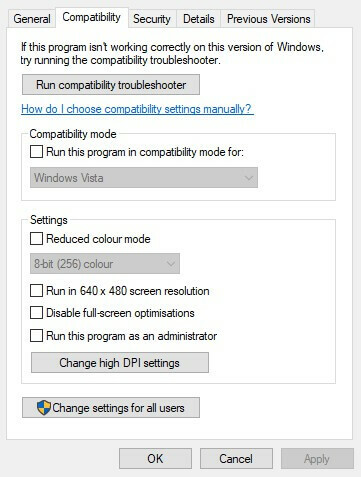
- Щракнете върху Стартирайте тази програма като администратор отметка.
- Изберете Приложи бутон.
- Изберете Добре опция.
4. Изключете защитната стена на Windows
- Кликнете върху Въведете тук, за да търсите бутон на лентата на задачите, за да се отвори Кортана.
- Въведете защитна стена в полето за търсене и изберете да отворите Защитна стена на Windows Defender.
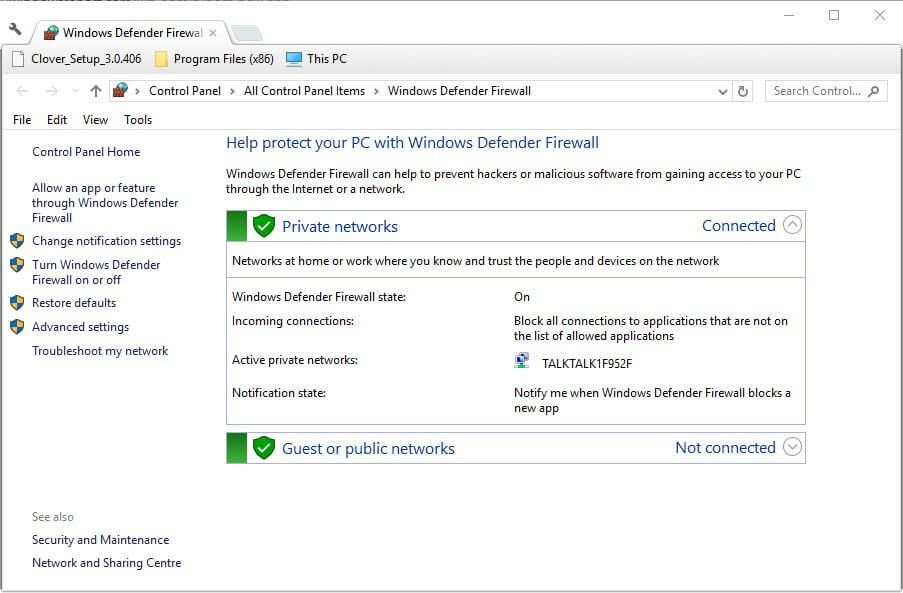
- Щракнете Включете или изключете защитната стена на Windows Defender за да отворите опциите, показани директно по-долу.
- Изберете Изключете защитната стена на Windows Defender настроики.
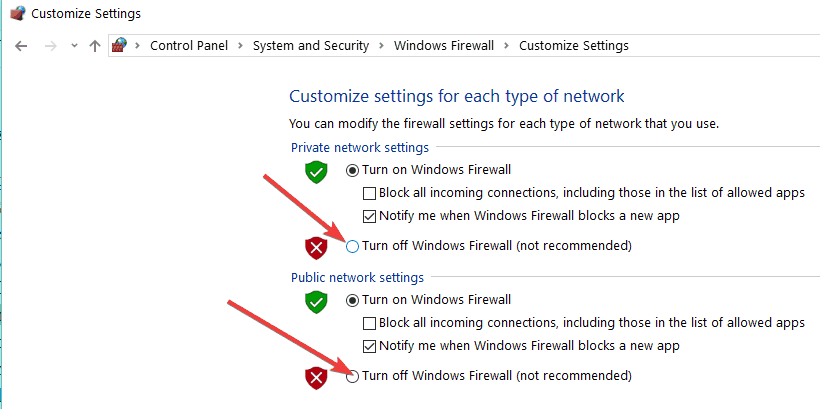
- Щракнете върху Добре бутон.
Някои потребители на Steam заявиха, че изключването на защитната стена на Windows Defender коригира Възникна грешка при актуализиране на Counter-Strike грешка за тях. Така че, съобщението за грешка често се дължи на защитната стена, блокираща Steam. Потребителите могат да изключат защитната стена в Windows 10.
5. Изключете антивирусния софтуер на трети страни
- Отворете Бягай с Клавиш на Windows + R клавишна комбинация.
- След това отворете прозореца за конфигуриране на системата, като въведете „msconfig“ в Run и щракнете Добре.
- Изберете Селективно стартиране радио бутон.
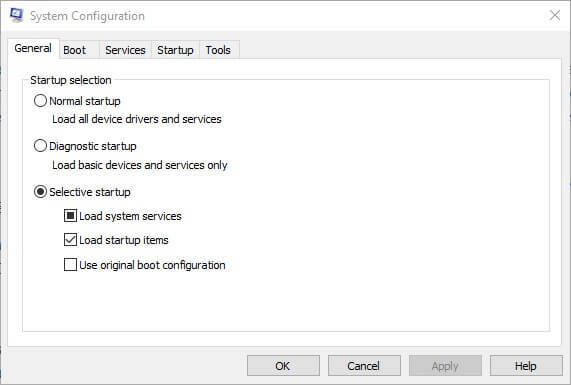
- Премахнете отметката от Заредете стартови елементи отметка.
- Изберете Заредете системни услуги и Използвайте оригинална конфигурация за зареждане квадратчета за отметка.
- Щракнете върху раздела Услуги, показан директно по-долу.
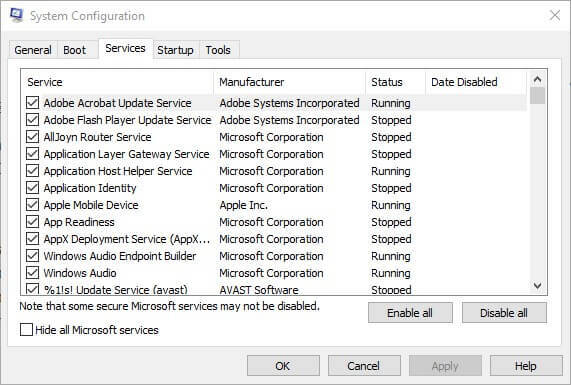
- Изберете Скрий всички Microsoft първо опция за услуги.
- След това щракнете върху Деактивирайте всички, за да премахнете отметките от всички услуги на трети страни.
- Изберете Приложи опция за потвърждение на новите настройки.
- След това щракнете Добре за да затворите прозореца.
- Натисни Рестартирам на прозореца на диалоговия прозорец, който се отваря.
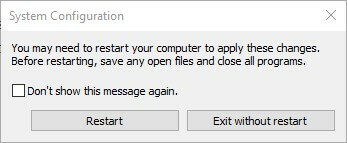
- Отворете Steam и стартирайте Counter-Strike отново. Ако играта се актуализира и стартира, вероятно ще трябва да се отървете от антивирусния софтуер.
The Възникна грешка при актуализиране на Counter-Strike грешка може да се дължи и на антивирусен софтуер на трети страни, които включват защитни стени. Потребителите на Steam са отстранили проблема, като са деинсталирали антивирусни програми.
Най-малкото може да се наложи някои играчи да деактивират своя антивирусен софтуер, като щракнат с десния бутон върху иконите на системната област на помощните програми и изберат настройката за деактивиране или изключване.
Ако това не е достатъчно, опитайте с чисто зареждане на Windows. Това ще премахне антивирусни програми на трети страни и друг софтуер от стартирането.
6. Изтрийте папката Appcache
- Затвори Парна клиентски софтуер, ако е отворен.
- Отворете File Explorer.
-
Отвори Парна папка, която има следното File Explorer път: C: Програма FilesSteam или C: Програмни файлове (x86) Steam.
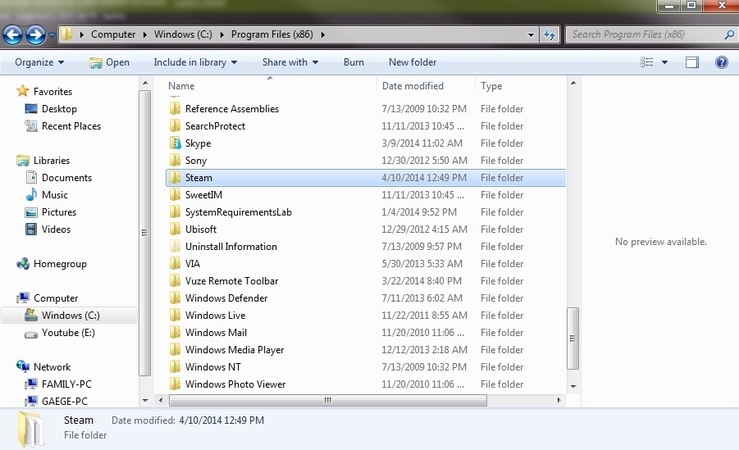
- Изберете appcache подпапка и натиснетеИзтрий бутон, за да го изтриете.
Това са няколко от резолюциите, които са фиксирали Възникна грешка при актуализиране на Counter-Strike за повечето потребители на Steam. Можете също да настроите a Акаунт за поддръжка на Steam за изпращане на билет за поддръжка.
Бихме искали да чуем повече от вас по тази тема, затова ни изпратете коментар в раздела за коментари по-долу.
 Все още имате проблеми?Поправете ги с този инструмент:
Все още имате проблеми?Поправете ги с този инструмент:
- Изтеглете този инструмент за ремонт на компютър оценени отлично на TrustPilot.com (изтеглянето започва на тази страница).
- Щракнете Започни сканиране за да намерите проблеми с Windows, които може да причиняват проблеми с компютъра.
- Щракнете Поправи всичко за отстраняване на проблеми с патентованите технологии (Ексклузивна отстъпка за нашите читатели).
Restoro е изтеглен от 0 читатели този месец.
често задавани въпроси
Има различни решения за решаването на този проблем и можете да видите кой ви подхожда най-добре, като влезете в нашия ръководство за фиксиране При актуализирането възникна грешка ° Сounter Strike грешка.
Някои настройки на Steam могат да генерират тази грешка заедно с много други аспекти. Вижте всички причини и съответните решения в нашата сложна статия за поправяне на актуализации на Steam не се изтегля.
Можете да извършите това действие лесно, като отворите папката за инсталиране на Steam, разгледайте следващатастъпки за това как да принудите Steam да се актуализирад в нашата статия.
